2016 OPEL ADAM USB
[x] Cancel search: USBPage 37 of 101

Eksterne enheter37Hvis du berører bildenavnet én gang,
vises et lite forhåndsvisningsbilde ved
siden av fillisten. Hvis du berører det
en gang til, eller hvis du velger O un‐
der forhåndsvisningsbildet, vises bil‐
det i hovedmenyen.
Sorter etter tittel
En liste med alle bildefilene i alfabe‐
tisk rekkefølge vises.
Sorter etter dato
En liste med alle bildefilene sortert et‐ ter dato, med den seneste datoen
først, vises.
Lysbildevisningstid
Juster tidssekvensen for visning av et
bilde i en lysbildevisning.
Ur /temp skjerm
Hvis du ønsker at tiden og tempera‐
turen skal vises i fullskjermmodus,
setter du Ur /temp skjerm på På.
Skjerminnstillinger
Juster lysstyrken og kontrasten for bil‐ devisningen.
Still Lysstyrke på en verdi mellom -9
og 9.
Still Kontrast på en verdi mellom -15
og 15.
Spille filmer
Du kan spille filmer fra en tilbehør‐
senhet koblet til AUX-inngangen eller fra en USB-enhet koblet til USB-kon‐
takten.
Les dette
For å bruke filmfunksjonen med din
iPod/iPhone skal du bare koble en‐
heten til AUX-inngangen. En kon‐
stant forbindelse kan ikke opprettes
via USB-kontakten.
Les dette
Av hensyn til din sikkerhet er film‐
funhsjonen ikke tilgjengelig under
kjøring.
Tilbehørsenhet
Aktivere AUX-funksjonen
Hvis tilbehørsenheten ikke er koblet til infotainmentsystemet ennå, kobler du til enheten 3 30. AUX-filmmenyen vi‐
ses, og avspillingen av filen starter
automatisk.
Hvis tilbehørsenheten allerede er
koblet til:
Trykk om nødvendig på ;-knappen,
og velg skjermknappen Galleri for å
åpne den sist valgte bilde- eller film‐ hovedmenyen.
Velg om nødvendig Kilde for å åpne
en nedtrekksliste, og velg AUX
(Film) for å åpne den aktuelle hoved‐
menyen.
Avspilling av filmfilene starter auto‐ matisk.
Page 38 of 101

38Eksterne enheter
Les dette
Med unntak av innstillinger som vo‐
lum, tone og display må alle funksjo‐ ner betjenes via tilbehørsenheten.
Bruke AUX-filmmenyen
Berør MENY for å åpne AUX Film-
meny .
Se beskrivelsene for USB-enheter
nedenfor for detaljert informasjon om
de tilgjengelige innstillingene.
USB-enhet
Aktivere USB-enhetsfunksjonen
Hvis USB-enheten ikke er koblet til
infotainmentsystemet ennå, kobler du til enheten 3 30 og fortsetter som be‐
skrevet nedenfor.
Hvis USB-enheten allerede er koblet
til:
Trykk om nødvendig på ;-knappen,
og velg skjermknappen Galleri for å
åpne den sist valgte bilde- eller film‐ hovedmenyen.
Velg om nødvendig Kilde for å åpne
en nedtrekksliste, og velg USB
(Film) for å åpne den aktuelle hoved‐
menyen.
Avspilling av filmfiler starter automa‐
tisk.
Avbryte og gjenoppta avspilling
Berør = for av avbryte avspillingen.
Skjermknappen skifter til l.
Berør l for av gjenoppta avspillin‐
gen.
Spille neste eller forrige spor
Berør c for å spille neste filmfil.
Berør d i løpet av de første
5 sekundene av filmen som spilles for å gå tilbake til den forrige filmen.
Gå tilbake til begynnelsen av filmen
som spilles
Berør d etter at filmen har spilt i
5 sekunder.
Page 39 of 101

Eksterne enheter39Spole raskt forover og bakover
Trykk på d eller c og hold knappen
inne. Slipp for å gå tilbake til normal avspillingsmodus.
Fullskjermmodus
Berør x for å veksle til fullskjermmo‐
dus. Berør skjermen igjen for å gå ut
av fullskjermmodus.
Bruke USB-filmmenyen
Berør MENY for å åpne USB film-me‐
nyen.Filmfilliste
Alle lister med filmfiler vises. Søk etter filmen du ønsker å se, og velg den.
Avspillingen av den respektive filmen
begynner.Ur /temp skjerm
Hvis du ønsker at tiden og tempera‐
turen skal vises i fullskjermmodus,
setter du Ur /temp skjerm på På.Skjerminnstillinger
Juster lysstyrken og kontrasten for
filmvisningen.
Still Lysstyrke på en verdi mellom -9
og 9.
Still Kontrast på en verdi mellom -15
og 15.
Toneinnstillinger
Detaljert beskrivelse 3 16.
Aktivere eller deaktivere språk i
undertekst og lyd
Hvis filmen har undertekst- og lyds‐
pråk, kan du aktivere eller deaktivere
disse alternativene.
Velg _ på høyre side på skjermen.
For å aktivere eller deaktivere språket i undertekst stiller du Q-funksjonen
på På eller Av.
For å aktivere eller deaktivere språket
i talen stiller du R-funksjonen på På
eller Av.
Bruke smarttelefonapplika‐ sjoner
Før en godkjent applikasjon kan bru‐kes med betjeningselementene og menyene i Infotainment, må den ak‐
tuelle applikasjonen installeres på smarttelefonen.
Støttede applikasjoner Trykk på ;-knappen, og velg skjerm‐
knappen Apps for å åpne den respek‐
tive menyen.
Page 40 of 101

40Eksterne enheterMenyen viser hvilke smarttelefon-ap‐
plikasjoner som for tiden er støttet av
infotainmentsystemet, se "Vise eller
skjule applikasjonsikoner" nedenfor.
Du finner en detaljert beskrivelse av
de forskjellige applikasjonene på pro‐
gramvareprodusentenes nettsider.
Starte en applikasjon Koble til smarttelefonen hvis den ikkeer koblet til infotainmentsystemet
ennå:
● iPod/iPhone: koble enheten til
USB-kontakten 3 30
● Android-telefon: opprette en
Bluetooth-tilkoblig 3 43
Last ned den aktuelle applikasjonen
til smarttelefonen dersom den ikke er
installert.
Trykk på ;-knappen, og velg skjerm‐
knappen Apps for å åpne den respek‐
tive menyen.
Berør skjermknappen for den øn‐
skede applikasjonen. Det opprettes
en tilkobling til den respektive appli‐
kasjonen som er installert på den til‐
koblede smarttelefonen.
Hovedmenyen for applikasjonen vi‐
ses på displayet til infotainmentsys‐
temet.
Les dette
Sørg for godt GPS-mottak på smart‐ telefonen når det benyttes en navi‐
gasjonsapplikasjon.
Vise eller skjule
applikasjonsikoner
Du kan angi hvilke av de godkjente
applikasjonene som støttes av info‐
tainmentsystemet som skal vises og
kunne velges i Apps-menyen.
Velg 5 Innstillinger i den nederste lin‐
jen i Apps -hovedmenyen for å åpne
App-innstillinger -menyen.
Velg eller velg bort ønskede applika‐
sjoner, og velg skjermknappen OK.
Page 41 of 101
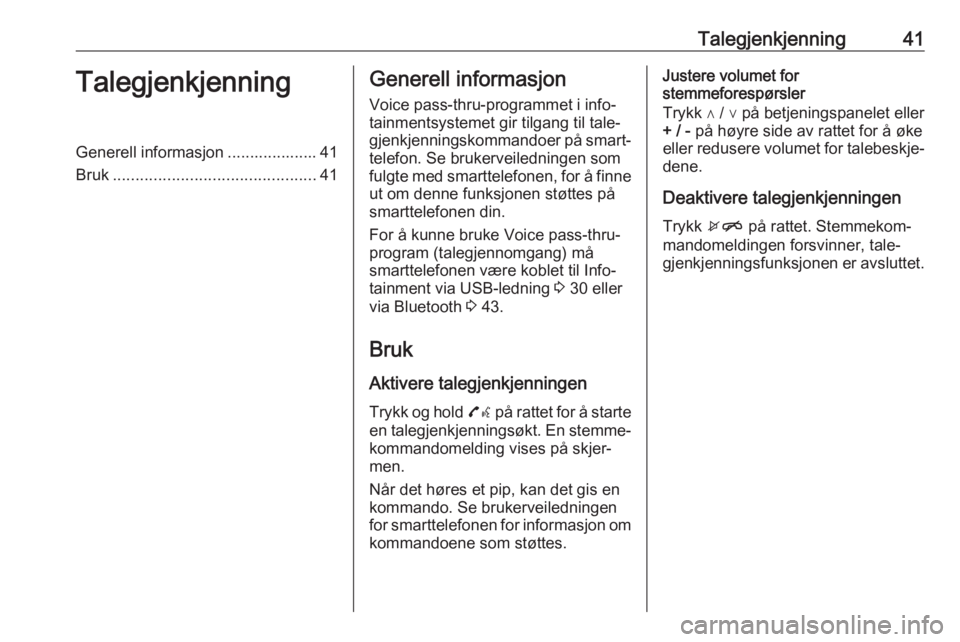
Talegjenkjenning41TalegjenkjenningGenerell informasjon .................... 41
Bruk ............................................. 41Generell informasjon
Voice pass-thru-programmet i info‐
tainmentsystemet gir tilgang til tale‐ gjenkjenningskommandoer på smart‐ telefon. Se brukerveiledningen som
fulgte med smarttelefonen, for å finne
ut om denne funksjonen støttes på
smarttelefonen din.
For å kunne bruke Voice pass-thru-
program (talegjennomgang) må
smarttelefonen være koblet til Info‐
tainment via USB-ledning 3 30 eller
via Bluetooth 3 43.
Bruk Aktivere talegjenkjenningen
Trykk og hold 7w på rattet for å starte
en talegjenkjenningsøkt. En stemme‐ kommandomelding vises på skjer‐
men.
Når det høres et pip, kan det gis en
kommando. Se brukerveiledningen
for smarttelefonen for informasjon om
kommandoene som støttes.Justere volumet for
stemmeforespørsler
Trykk ∧ / ∨ på betjeningspanelet eller
+ / - på høyre side av rattet for å øke
eller redusere volumet for talebeskje‐
dene.
Deaktivere talegjenkjenningen
Trykk xn på rattet. Stemmekom‐
mandomeldingen forsvinner, tale‐
gjenkjenningsfunksjonen er avsluttet.
Page 49 of 101

Telefon49Trykk på ;-knappen, og velg skjerm‐
knappen Telefon for å se den respek‐
tive menyen.
Velg Anropshistorie for å se den res‐
pektive menyen.
Velg a for utgående samtaler, b for
tapte anrop og c for innkommende
samtaler. Den respektive anropslis‐
ten vises.
Velg ønsket oppføring for å starte et
anrop.
Slå et nummer på nytt
Du kan ringe sist ringte nummer på
nytt.
Trykk på ;-knappen, og velg skjerm‐
knappen Telefon for å se den respek‐
tive menyen.
Berør y i noen sekunder. Nummeret
som sist ble slått, slås på nytt.
Bruke hurtigoppringingsnumre
Hurtigoppringingsnumre som er la‐
gret på mobiltelefonen, kan også slås
med tastaturet i Telefon-hovedme‐
nyen.
Trykk på ;-knappen, og velg skjerm‐
knappen Telefon for å se den respek‐
tive menyen.
Oppgi ønsket hurtigoppringingsnum‐
mer:
Hvis hurtigoppringingsnummeret be‐ står av ett siffer, berører og holder du
på det respektive sifferet for å starte
anropet.
Hvis hurtigoppringingsnummeret be‐ står av to sifre, berører du det første
sifferet, og deretter berører og holder
du på det andre sifferet for å starte
anropet.
Innkommende telefonsamtaler
Motta et anrop
Hvis en audiomodus er aktiv, f.eks.
radio- eller USB-modus, når det kom‐ mer en innkommende samtale, blir
lydkilden dempet til samtalen er av‐ sluttet.
En melding med ringerens telefon‐
nummer eller navn (om tilgjengelig)
vises.
Page 52 of 101

52StikkordregisterAAktivere AUX-film .........................37
Aktivere AUX-lyd .......................... 33
Aktivere Bluetooth-musikk ............33
Aktivere iPod-lyd........................... 33
Aktivere radioen............................ 20
Aktivere telefon ............................. 46
Aktivere USB-bilde .......................35
Aktivere USB-film .........................37
Aktivere USB-lyd .......................... 33
Anropshistorikk ............................. 46
Apper ...................................... 30, 39
Autolagring av lister Hente frem stasjoner .................21
Lagre stasjoner ......................... 21
Autolagringslister ..........................21
Automatisk regulering av lydstyrke 17
AUX AUX-filmmeny ........................... 37
AUX-lydmeny ............................ 33
Generell informasjon .................30
Koble til en enhet ......................30
B Berøringslydvolum ........................17
Betjening....................................... 46 Eksterne enheter .......................30
Meny ......................................... 13
Radio ......................................... 20
Telefon ...................................... 46Betjeningselementer
Infotainmentsystem .....................8
Ratt.............................................. 8
Bildefiler ........................................ 30
Bluetooth Bluetooth-musikkmeny ..............33
Bluetooth-tilkobling ....................43
Generell informasjon .................30
Koble til en enhet ......................30
Paring ........................................ 43
Telefon ...................................... 46
Bluetooth-tilkobling .......................43
Bruk .................................. 10, 20, 41
AUX ........................................... 30
Bluetooth ................................... 30
iPod ........................................... 30
Meny ......................................... 13
Radio ......................................... 20
Telefon ...................................... 46
USB ........................................... 30
Bruke smarttelefonapplikasjoner ..39
Bølgebåndmenyer ........................22
D
DAB .............................................. 26
Datoinnstillinger ............................ 10
Digital lydkringkasting ...................26
Dynamisk rekkeviddekompresjon. 26
E EPG .............................................. 26
Page 53 of 101

53F
Favorittlister .................................. 22
Hente frem stasjoner .................22
Lagre stasjoner ......................... 22
Filformater Bildefiler .................................... 30
Filmfiler...................................... 30
Lydfiler....................................... 30
Filmfiler ......................................... 30
Frekvensbånd ............................... 26
G
Generell informasjon ........30, 41, 42
Apper......................................... 30
AUX ........................................... 30
Bluetooth ................................... 30
DAB ........................................... 26
Infotainmentsystem .....................6
Smarttelefonapplikasjoner ........30
Telefon ...................................... 42
USB ........................................... 30
Grunnleggende betjening .............13
H Hente frem stasjoner ..............21, 22
Hurtigoppringingsnumre ...............46
I
Infotainmentsystemets betjeningspanel ........................... 8
Innstillinger for bilen...................... 10Intellitext ....................................... 26
iPod Generell informasjon .................30
iPod-lydmeny ............................ 33
Koble til en enhet ......................30
K Kategoriliste .................................. 22
Kontroller på rattet ..........................8
L
Lagre stasjoner .......................21, 22
Lydfiler .......................................... 30
M
Maksimalt oppstartvolum ..............17
Menybetjening .............................. 13
Mobiltelefoner og CB radioutstyr . 51
Mute-funksjon ............................... 10
N Navigering .................................... 39
Nødsamtaler ................................. 45
O Oppdatere stasjonslister ...............22
Oversikt over betjeningselementer. 8
P Paring ........................................... 43R
Radio Aktivisere................................... 20
Autolagring av lister................... 21
Bruk ........................................... 20
Bølgebåndmenyer .....................22
DAB-meldinger .......................... 26
Digital lydkringkasting (DAB)..... 26
Dynamisk rekkeviddekompre‐
sjon............................................ 26
EPG gjeldende program ...........26
EPG-stasjonsliste ......................26
Favorittlister............................... 22
Frekvensbånd ........................... 26
Hente frem stasjoner ...........21, 22
Intellitext .................................... 26
Kategoriliste .............................. 22
Konfigurere DAB .......................26
Konfigurere RDS .......................24
Lagre stasjoner ...................21, 22
Oppdatere stasjonslister ...........22
Radiodatasystem (RDS) ...........24
Regional .................................... 24
Regionalisering ......................... 24
Stasjonslister ............................. 22
Stasjonssøk............................... 20
TP-volum ................................... 24
Trafikkmeldinger........................ 24
Valg av bølgeområde ................20
Radiodatasystem (RDS) ..............24